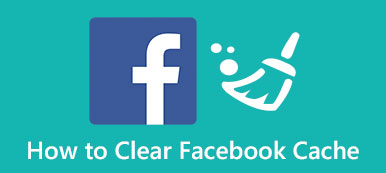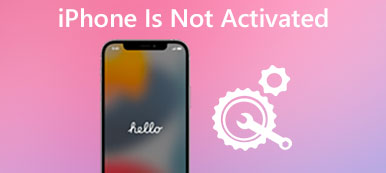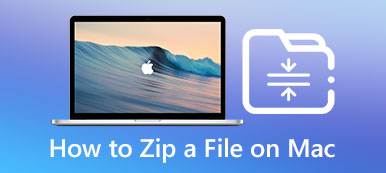As baterias do Mac são projetadas para durar um número máximo de ciclos antes de precisar ser substituída. A contagem de ciclos de bateria esperada é de 1,000. Você está enfrentando a situação em que a bateria do seu Mac parece não durar tanto quanto costumava? Quer verificar a condição da bateria do seu MacBook?
Este post irá mostrar-lhe como verificar a saúde da bateria do Mac. Com isso, você pode descobrir se a duração da bateria do seu Mac está funcionando normalmente e quanta carga ele ainda pode suportar.

- Parte 1. Verifique a integridade da bateria no Mac
- Parte 2. Veja informações detalhadas sobre a bateria do Mac
- Parte 3. Verifique a bateria do Mac e prolongue sua vida útil
- Parte 4. Perguntas frequentes sobre como verificar a integridade da bateria do Mac
Parte 1. Como verificar a integridade da bateria do Mac
A Apple projeta a bateria do Mac para reter até 80% de sua capacidade original em 1,000 ciclos de carga completos. Como usuário de Mac, você pode verificar facilmente a integridade da bateria. Esta parte irá guiá-lo para verificar a saúde da bateria no seu MacBook Air, MacBook Pro e iMac.
Passo 1Para ver a condição da bateria do seu Mac, você pode clicar no botão Apple menu no canto superior esquerdo e, em seguida, selecione o Preferências do sistema opção em seu menu suspenso. Na janela pop-up Preferências do Sistema, localize o Bateria opção e escolha-a.
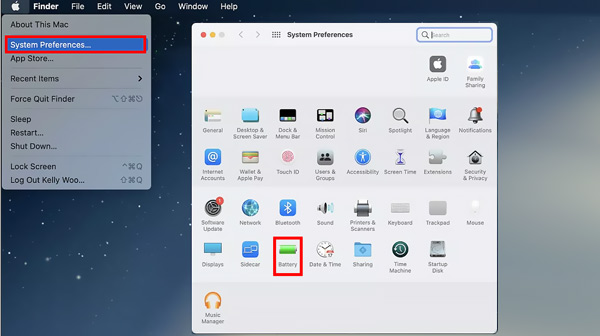
Passo 2Na barra lateral esquerda, clique no botão Bateria opção. Durante esta etapa, você pode otimizar o streaming de vídeo enquanto estiver com bateria, escurecer a tela do Mac enquanto estiver com bateria, otimizar o carregamento da bateria, optar por mostrar o status da bateria na barra de menus e personalizar a hora em que deseja desligar a tela. Clique no Saúde da bateria botão para seguir em frente.
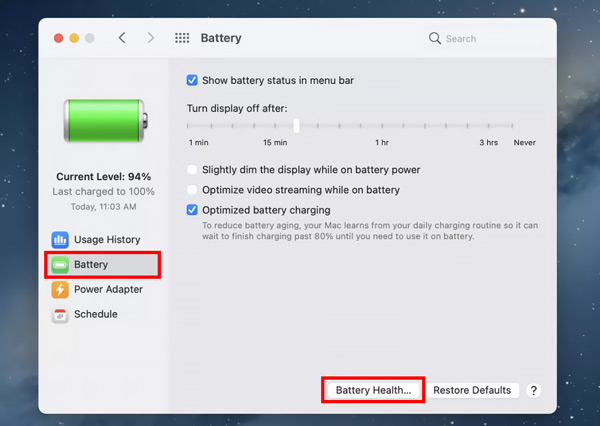
Passo 3Depois de clicar no botão, um pop-up aparecerá na tela para mostrar a saúde da bateria do Mac, como Condição da bateria e Capacidade Máxima. Se a condição da bateria for Normal, isso significa que a bateria do seu Mac está funcionando normalmente.
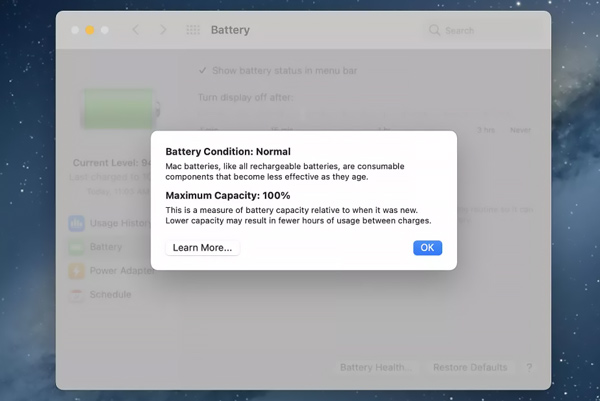
Parte 2. Como visualizar as informações detalhadas da bateria do Mac
Se você quiser obter informações mais detalhadas sobre a integridade da bateria do seu Mac e determinar a contagem de ciclos da bateria, siga as etapas abaixo para acessar informações sobre a bateria do seu Mac.
Passo 1Pressione e segure o Opção tecla no seu Mac e clique no botão Apple menu no canto superior esquerdo. Na lista suspensa, selecione o Informações do sistema opção.
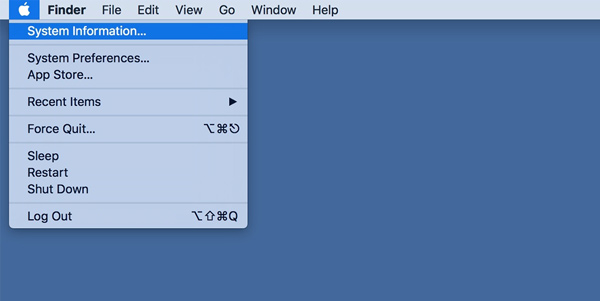
Passo 2Na barra lateral esquerda, sob o Hardware seção, clique no Potência opção. Em seguida, você pode visualizar várias informações da bateria no lado direito. Aqui você tem permissão para verificar as informações de carga da bateria, informações de saúde e configurações de energia do sistema. Você pode verificar a contagem e a condição do ciclo atual sob o Informações sobre a bateria.
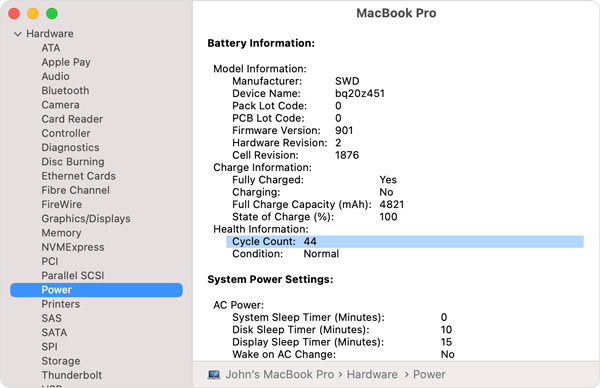
Parte 3. Maneira mais fácil de verificar e otimizar a saúde da bateria do Mac
Para verificar facilmente a duração da bateria no Mac Pro/Air ou iMac, otimizar o desempenho do Mac e liberar espaço de armazenamento no Mac, você pode contar com o recurso completo Mac limpador. Ele permite que você visualize o carregamento atual da bateria do Mac e o status de integridade.

4,000,000+ Transferências
Verifique a integridade da bateria no Mac e otimize o gerenciamento da integridade da bateria do Mac.
Gerencie e libere espaço de armazenamento do Mac e otimize o desempenho do Mac.
Remova arquivos inúteis, duplicados, dados grandes e antigos e outros do Mac.
Veja o status atual do Mac, acelere o Mac e proteja-o contra várias ameaças.
Faça o download gratuito e inicie este Mac Cleaner recomendado. Ao entrar, você pode ver seus 3 principais recursos, Status, Cleaner e ToolKit.

Aqui você pode escolher Status para verificar o status atual de uso de CPU, uso de memória e uso de disco. Também, você pode verifique o armazenamento no Mac.

Se você deseja remover todos os dados inúteis do seu Mac e liberar armazenamento no Mac, você pode ir para o Limpador característica. Como você pode ver, ele permite excluir facilmente arquivos inúteis, duplicados, fotos semelhantes, arquivos grandes e antigos e outros.

Você também pode ir para Conjunto de ferramentas para acessar ferramentas mais úteis, como Otimizar, Desinstalar, Gerenciador de arquivos, Ocultar, Privacidade e muito mais. Com este Mac Cleaner, você pode manter seu Mac sempre em boas condições.

Parte 4. Perguntas frequentes sobre como verificar a integridade da bateria do Mac
Pergunta 1. Como aumentar a vida útil da bateria em um Mac?
Você pode optar por colocar o Mac no modo de baixo consumo de energia para reduzir o uso de energia e aumentar a vida útil da bateria. Você pode clicar no menu superior da Apple e abrir as preferências do sistema. Clique em Bateria e ative o modo de baixo consumo com facilidade. Além disso, você pode ajustar o brilho da tela ou definir o computador ou a tela para dormir em momentos diferentes.
Pergunta 2. Como desativar o gerenciamento de integridade da bateria do Mac?
Se você deseja desabilitar o gerenciamento de integridade da bateria do Mac, acesse as Preferências do Sistema no menu Apple e escolha a opção Bateria. Clique em Bateria na barra lateral esquerda e, em seguida, clique no botão Battery Health. Localize a caixa de seleção Gerenciar longevidade da bateria e desmarque-a. Observe que esta operação pode reduzir a vida útil da bateria do Mac.
Pergunta 3. Como ativar o recurso de ajuste automático de brilho em um Mac?
Para ajustar o carregamento da bateria do Mac e as configurações de brilho da tela, você pode acessar as Preferências do Sistema no dock do Mac. Escolha Monitores e localize a opção Ajustar brilho automaticamente. Você pode marcar a caixa para configurar o Mac para alterar automaticamente o brilho da tela com base no ambiente ao redor.
Conclusão
Você deve frequentemente verificar a integridade da bateria do Mac para garantir que seu laptop Mac esteja sempre funcionando sem problemas. Esta postagem compartilha 3 maneiras simples de verificar a integridade da bateria e outras informações relacionadas em um Mac. Se você ainda tiver alguma dúvida sobre a saúde da bateria do Mac, pode nos deixar uma mensagem.



 iPhone Data Recovery
iPhone Data Recovery Recuperação do Sistema iOS
Recuperação do Sistema iOS Backup e restauração de dados do iOS
Backup e restauração de dados do iOS gravador de tela iOS
gravador de tela iOS MobieTrans
MobieTrans transferência do iPhone
transferência do iPhone Borracha do iPhone
Borracha do iPhone Transferência do WhatsApp
Transferência do WhatsApp Desbloqueador iOS
Desbloqueador iOS Conversor HEIC gratuito
Conversor HEIC gratuito Trocador de localização do iPhone
Trocador de localização do iPhone Data Recovery Android
Data Recovery Android Extração de dados quebrados do Android
Extração de dados quebrados do Android Backup e restauração de dados do Android
Backup e restauração de dados do Android Transferência telefônica
Transferência telefônica Recuperação de dados
Recuperação de dados Blu-ray
Blu-ray Mac limpador
Mac limpador Criador de DVD
Criador de DVD PDF Converter Ultimate
PDF Converter Ultimate Windows Password Reset
Windows Password Reset Espelho do telefone
Espelho do telefone Video Converter Ultimate
Video Converter Ultimate editor de vídeo
editor de vídeo Screen Recorder
Screen Recorder PPT to Video Converter
PPT to Video Converter Slideshow Maker
Slideshow Maker Free Video Converter
Free Video Converter Gravador de tela grátis
Gravador de tela grátis Conversor HEIC gratuito
Conversor HEIC gratuito Compressor de vídeo grátis
Compressor de vídeo grátis Compressor de PDF grátis
Compressor de PDF grátis Free Audio Converter
Free Audio Converter Gravador de Áudio Gratuito
Gravador de Áudio Gratuito Free Video Joiner
Free Video Joiner Compressor de imagem grátis
Compressor de imagem grátis Apagador de fundo grátis
Apagador de fundo grátis Upscaler de imagem gratuito
Upscaler de imagem gratuito Removedor de marca d'água grátis
Removedor de marca d'água grátis Bloqueio de tela do iPhone
Bloqueio de tela do iPhone Puzzle Game Cube
Puzzle Game Cube